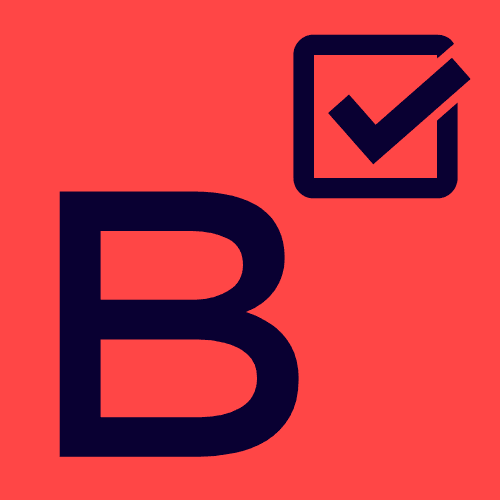Los navegadores web modernos han revolucionado la forma en que interactuamos con las páginas en línea, brindando un sinfín de herramientas que facilitan no solo la navegación, sino también la creación y el diseño de sitios web. Entre estas herramientas, la capacidad de cómo inspeccionar elemento se destaca como una de las más útiles y potentes. Los desarrolladores, diseñadores y entusiastas del web encuentran en esta opción una forma de profundizar en las entrañas del código de un sitio, permitiéndoles aprender, corregir y experimentar de manera efectiva. Desde simplemente entender cómo se estructura una página hasta realizar pruebas rápidas de diseño, esta técnica resulta indispensable en el proceso de desarrollo web.
A lo largo de este artículo, exploraremos en detalle cómo utilizar las herramientas de inspección en tres de los navegadores más populares: Google Chrome, Safari y Mozilla Firefox. Cada sección abordará los pasos necesarios para cómo inspeccionar elemento en cada navegador, ofreciendo guías claras y ejemplos prácticos que ayudarán tanto a novatos como a veteranos en el campo del desarrollo web. También abordaremos herramientas y funcionalidades avanzadas disponibles en estas plataformas, y proporcionaremos consejos valiosos para optimizar su flujo de trabajo mientras usan estas características invaluables. ¡Comencemos el viaje hacia la maestría en la inspección de elementos!
- Cómo inspeccionar elementos en Google Chrome: Paso a paso
- Cómo inspeccionar elementos en Safari: Guía detallada
- Cómo inspeccionar elementos en Mozilla Firefox: Consejos y trucos
- Herramientas y funcionalidades avanzadas en las herramientas de inspección
- Consejos para optimizar tu flujo de trabajo al inspeccionar elementos
- Ejemplos prácticos de uso de las herramientas de inspección en situaciones comunes
- Conclusión
Cómo inspeccionar elementos en Google Chrome: Paso a paso
Acceso a las herramientas de desarrollo en Google Chrome
Para aquellos que se preguntan cómo inspeccionar elemento en Google Chrome, el primer paso es acceder a las herramientas de desarrollo, conocidas comúnmente como DevTools. Para abrir DevTools, hay múltiples métodos. Uno de los más comunes es utilizar el atajo de teclado Ctrl + Shift + I en Windows o Cmd + Option + I en Mac. Alternativamente, puedes hacer clic derecho en cualquier parte de la página y seleccionar la opción "Inspeccionar". Esta acción abrirá un panel en tu pantalla que muestra el código HTML y CSS de la página en la que te encuentras. Este panel es la puerta de entrada a un mundo de análisis y modificación de páginas web.
Exploración del panel de elementos
Una vez que hayas abierto las herramientas de desarrollo, serás recibido por un panel que contiene varias pestañas, siendo la más relevante para nuestra necesidad la pestaña "Elements". Aquí es donde realmente aprenderás cómo inspeccionar elemento de manera efectiva. En esta vista, podrás ver la estructura jerárquica del código HTML de la página, lo que te permitirá identificar rápidamente cualquier elemento. Simplemente al hacer clic en un elemento en la vista de la página o en el código, podrás observar sus propiedades y estilos CSS aplicados en la parte derecha del panel.
Modificar elementos HTML y CSS
Una de las características más poderosas de las herramientas de desarrollo de Google Chrome es la capacidad de modificar elementos HTML y CSS en tiempo real. Por ejemplo, si ves un texto en una página que deseas cambiar por un segundo, solo tienes que hacer doble clic en el texto en el panel de elementos y editarlo como desees. Del mismo modo, en el panel de "Styles" a la derecha, puedes cambiar rápidamente propiedades CSS como el color, la fuente o el tamaño, para observar al instante cómo afectarían a la visualización de la página. Esta capacidad de cómo inspeccionar elemento te permite experimentar y aprender de forma interactiva.
Visualización y modificación de scripts
Pero no es solo HTML y CSS lo que puedes inspeccionar y modificar en Google Chrome. También puedes examinar y editar scripts JavaScript. En la pestaña "Sources", tendrás acceso a todos los archivos JavaScript cargados en la página. Si bien la modificación de scripts en tiempo real es un poco más compleja, puedes pausar la ejecución de scripts y depurar problemas que puedan estar afectando la funcionalidad de la página. Esta herramienta es especialmente útil para quienes desean profundizar más en la lógica detrás de la interacción de la página, a medida que descubren cómo inspeccionar elemento y sus implicaciones.
Cómo inspeccionar elementos en Safari: Guía detallada
Activación de las herramientas de desarrollo en Safari
A diferencia de otros navegadores, Safari tiene la opción de herramientas de desarrollo desactivada de forma predeterminada. Para aquellas personas interesadas en cómo inspeccionar elemento en Safari, necesitarás habilitar estas herramientas primero. Dirígete al menú "Safari" y selecciona "Preferencias". Luego, haz clic en la pestaña "Avanzado", donde encontrarás una opción llamada "Mostrar el menú de desarrollo en la barra de menús". Mientras esta opción esté habilitada, podrás acceder a las herramientas de desarrollo mediante el menú "Desarrollo" en la barra de menús en la parte superior.
Visualización del código fuente en Safari
Una vez que hayas activado el menú de desarrollo, puedes comenzar a explorar la opción de "Inspeccionar Elemento" directamente desde una página web. Basta con hacer clic derecho sobre cualquier parte de la página y seleccionar "Inspeccionar Elemento". Esto abrirá un panel similar al de Chrome, donde podrás ver la estructura de HTML de la página. Aprender cómo inspeccionar elemento en Safari es esencial, ya que también te permitirá entender cómo se cargan y se organizan los elementos antes de ser presentados al usuario.
Modificación de elementos y estilos en Safari
Al igual que en Chrome, una vez que hayas ingresado a las herramientas de desarrollo de Safari, puedes realizar modificaciones en el HTML y en el CSS de la página. Al seleccionar un elemento en el panel, puedes ver sus estilos aplicados en la parte derecha del panel y hacer cambios en tiempo real para comprender mejor cómo afectan a la visualización de la página. Por ejemplo, puedes cambiar las propiedades CSS de color y diseño de diferentes elementos, viendo inmediatamente el impacto que tienen estos cambios. Esta experiencia es esencial para aquellos que desean perfeccionar sus habilidades y profundizar en cómo inspeccionar elemento en un entorno de trabajo real.
Depuración y uso de Consola en Safari
Safari también incluye una consola de JavaScript que te permite interactuar con el código en tiempo real. Accediendo a la pestaña "Console" en las herramientas de desarrollo, puedes ejecutar comandos de JavaScript, comprobar errores en los scripts e incluso ver mensajes de registro que podrían ayudarte en la depuración de problemas. Esta capacidad de inspeccionar elementos y scripts es invaluable para aquellos que buscan no solo ver el código, sino también interactuar con él. Así, aprender cómo inspeccionar elemento se convierte en una experiencia inmersiva, donde el desarrollador puede jugar y experimentar para obtener resultados efectivos.
Cómo inspeccionar elementos en Mozilla Firefox: Consejos y trucos
Apertura de las herramientas de desarrollo en Firefox
Si deseas aprender cómo inspeccionar elemento en Mozilla Firefox, lo primero que debes hacer es abrir las herramientas de desarrollo, que están integradas de manera similar a otros navegadores. Para ello, puedes usar el atajo de teclado Ctrl + Shift + I en Windows o Cmd + Option + I en Mac. También puedes acceder a esta función haciendo clic derecho en cualquier parte de la página y seleccionando "Inspeccionar". Al igual que en otros navegadores, esto abrirá un panel que te permite ver el código HTML y CSS de la página a la que tienes acceso.
Exploración de la pestaña de elementos en Firefox
Cuando accedes a la pestaña de "Inspector" en Firefox, te encontrarás con una vista del DOM (Document Object Model) que es muy intuitiva. La vista de elementos en Firefox no solo te permite ver el HTML de la página, sino que también puedes interactuar con él. Como desarrollador, aprender cómo inspeccionar elemento en Firefox te permitirá ver en detalle cómo se construye un sitio, y modificar cualquier parte del código HTML directamente desde el panel. Por ejemplo, al seleccionar un elemento, puedes ver su código y realizar cambios en tiempo real que se reflejarán inmediatamente en la página.
Herramientas de estilizado y visualización de CSS
El panel de "Styles" en Firefox también es extremadamente útil para aquellos que buscan modificar los estilos de una página. Al seleccionar un elemento del DOM, podrás ver todos los estilos CSS aplicados, incluyendo aquellos que son heredados de otros elementos y aquellas propiedades que están siendo anuladas. Esta funcionalidad permite a los diseñadores experimentar de forma efectiva y aprender sobre estilos CSS, lo que les ayuda a desarrollar un mejor entendimiento de cómo inspeccionar elemento y estilizar páginas web de una manera efectiva.
Uso de herramientas de depuración y consola en Firefox
La pestaña "Consola" en Firefox te permite ejecutar comandos de JavaScript y ver mensajes de error que son cruciales en el desarrollo web. Puedes utilizarla para depurar código y asegurarte de que todo esté funcionando como debería. Asimismo, puedes interactuar con los elementos del DOM desde la consola y probar soluciones rápidas a problemas en lugar de modificar el código de la página directamente. Esto hace que cómo inspeccionar elemento sea no solo un ejercicio de visualización, sino también una herramienta activa en tu arsenal de desarrollo.
Herramientas y funcionalidades avanzadas en las herramientas de inspección
Consola del desarrollador: Más allá de la inspección
Las herramientas de inspección no solo te permiten visualizar y modificar el código HTML y CSS de una página, sino que también cuentan con capacidades avanzadas a través de la consola del desarrollador. La consola es una herramienta invaluable que te permite ejecutar JavaScript en tiempo real, depurar código y verificar el rendimiento de los scripts. Saber cómo inspeccionar elemento y luego utilizar esta funcionalidad de la consola es crítico para cualquier desarrollador que busque no solo hacer cambios visuales, sino también entender cómo esos cambios pueden impactar la funcionalidad general de la página.
Herramientas de rendimiento: Análisis crítico del sitio
Los navegadores como Chrome y Firefox vienen equipados con herramientas de rendimiento que te permiten monitorear el uso de recursos y el tiempo de carga de la página. Este análisis es crucial para optimizar un sitio web y mejorar la experiencia del usuario. Al acceder a la pestaña "Performance" en las herramientas de desarrollo, puedes iniciar grabaciones y observar cómo diferentes elementos de la página se cargan, y cómo afectan al rendimiento en su totalidad. Aprender cómo inspeccionar elemento desde esta perspectiva ayuda a los desarrolladores a tomar decisiones informadas sobre cómo optimizar su sitio para una carga más rápida y eficiente.
Herramientas de red: Identificación de problemas de carga
Otra característica avanzada que encontrarás en las herramientas de inspección es la pestaña "Network", donde puedes visualizar todas las solicitudes de red que hace tu página web. Desde cada archivo HTML, CSS, JavaScript hasta imágenes, cada solicitud puede ser observada y analizada. Realizar un seguimiento de estas solicitudes te permite ver qué recursos están causando cuellos de botella en la carga. Con esto, te vuelves más competente en cómo inspeccionar elemento desde una perspectiva más técnica, y puedes tomar medidas para remediar cualquier problema que afecte a la carga del sitio.
Consejos para optimizar tu flujo de trabajo al inspeccionar elementos
Usa atajos de teclado para aumentar la eficiencia
Para optimizar tu flujo de trabajo al cómo inspeccionar elemento, familiarizarse con los atajos de teclado del navegador puede ser un cambio de juego. Estos atajos no solo aceleran el proceso de acceder a las herramientas de desarrollo, sino que también permiten una navegación más fluida entre diferentes paneles. Por ejemplo, aprender a usar Ctrl + R para actualizar la página y Ctrl + Shift + C para activar el modo de selección de elementos es esencial para un trabajo rápido y eficiente.
Organiza tus pestañas para facilitar el análisis
Cada navegador permite personalizar la disposición de las herramientas de desarrollo. En Google Chrome y Firefox, puedes arrastrar y soltar el panel de herramientas para que aparezca en un lugar que te resulte más cómodo. Tener todas las herramientas necesarias a un lado mientras trabajas puede facilitar la inspección en tiempo real. Si trabajas en varias pestañas, considera agrupar las relacionadas para mantener un flujo de trabajo organizado donde puedas aplicar rápidamente tus cambios y ver resultados de inmediato.
Prueba y experimenta constantemente
A medida que te conviertes más competente en cómo inspeccionar elemento, no te limites a hacer cambios básicos. Aprovecha la oportunidad para experimentar con diferentes combinaciones de estilos y estructuras HTML. Las herramientas de desarrollo te permiten aplicar sorpresas de diseño, probar opciones de disposición y comprender mejor los principios del diseño responsivo. Cada experimento se convierte en una lección invaluable para reutilizar en futuros proyectos.
Ejemplos prácticos de uso de las herramientas de inspección en situaciones comunes
Corrección rápida de un estilo CSS
Un problema común que enfrentan los desarrolladores es la necesidad de realizar correcciones rápidas en el estilo CSS de un elemento. Supón que tienes un botón que no se ve como deseas. Mediante el uso de las herramientas de inspección, puedes seleccionar el botón, acceder al panel de estStyles y probar diferentes propiedades hasta que obtengas el diseño deseado. Esta capacidad de cómo inspeccionar elemento te permite hacer correcciones en tiempo real y entender cómo cada cambio impacta el diseño global de la página.
Debugging de un script JavaScript
Cuando un script JavaScript muestra errores, las herramientas de desarrollo son el primer lugar a donde acudir para solucionar problemas. Si ves que un botón no está respondiendo según lo previsto, puedes utilizar la consola del desarrollador para comprobar errores. Al buscar de forma activa estos errores y aplicar cambios en tu script mientras lo inspeccionas, no solo puedes corregir rápidamente el problema, sino también aprender sobre la estructura y funcionalidades del código en el proceso. Esta práctica demuestra cómo cómo inspeccionar elemento y otras herramientas avanzadas te permiten ser más eficiente y efectivo como desarrollador.
Diseño de un prototipo móvil
Otra aplicación práctica de las herramientas de inspección es en el diseño responsivo. Cuando estás creando un prototipo para dispositivos móviles, puedes utilizar la función de vista previa de dispositivos que ofrecen los navegadores. Al seleccionar un dispositivo en particular, puedes ver cómo se comportan los elementos en diferentes tamaños de pantalla. También puedes ajustar el CSS para asegurarte de que los elementos se visualicen correctamente. Aquí, cómo inspeccionar elemento se convierte en una herramienta vital para asegurar la compatibilidad móvil y mejorar la experiencia del usuario final.
Conclusión
Aprender cómo inspeccionar elemento es una habilidad fundamental para desarrolladores y diseñadores que buscan comprender cómo una página web se construye y se presenta en el navegador. Google Chrome, Safari y Mozilla Firefox ofrecen herramientas de inspección que van más allá de lo básico, permitiendo modificaciones en tiempo real, depuración de scripts y análisis de rendimiento. Al explorar las funcionalidades avanzadas y poner en práctica consejos para optimizar tu flujo de trabajo, puedes convertirte en un experto en la inspección de elementos y mejorar continuamente la calidad de tus proyectos web. La capacidad de experimentar, aprender y crecer en el desarrollo web comienza a partir de aquí, y lo más poderoso es que estas herramientas son accesibles para todos, permitiendo que tanto principiantes como expertos sigan mejorando sus habilidades y conocimientos. ¡Desarrolla tu futuro como profesional del web a través de la inspección y la experimentación!
Si quieres conocer otros artículos parecidos a Cómo inspeccionar elementos en Chrome, Safari y Firefox: Guía completa puedes visitar la categoría Conceptos web.